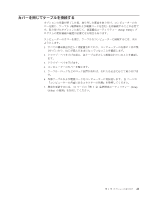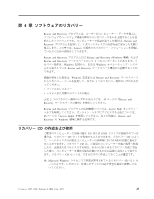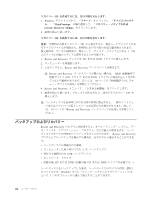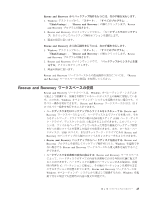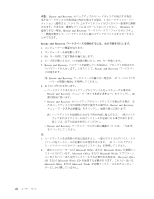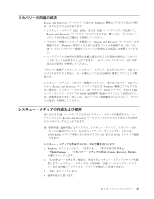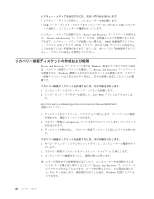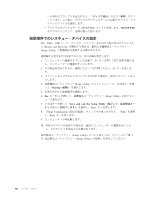Lenovo ThinkCentre M55 (Japanese) User guide - Page 63
Rescue and Recovery
 |
View all Lenovo ThinkCentre M55 manuals
Add to My Manuals
Save this manual to your list of manuals |
Page 63 highlights
Rescue and Recovery 1. Windows ʮThinkVantageʯɺʮRescue and Recovery Rescue and Recovery 2. Rescue and Recovery 3 Rescue and Recovery 1. Windows ʮThinkVantageʯɺʮRescue and Recovery Rescue and Recovery 2. Rescue and Recovery 3 Rescue and Recovery Rescue and Recovery Rescue and Recovery Rescue and Recovery Windows Windows Rescue and Recovery v Rescue and Recovery USB USB Rescue and Recovery v Rescue and Recovery Rescue and Recovery Windows Rescue and Recovery v Rescue and Recovery C Rescue and Recovery Windows Windows ୈ 4 45

Rescue and Recovery
からバックアップ操作を行うには、次の手順を実行します。
1.
Windows
デスクトップから、「
スタート
」、「
すべてのプログラム
」、
「
ThinkVantage
」、「
Rescue and Recovery
」の順にクリックします。
Rescue
and Recovery
プログラムが開きます。
2.
Rescue and Recovery
のメインウィンドウから、「
ハードディスクのバックアッ
プ
」をクリックしてバックアップ操作オプションを選択します。
3.
画面の指示に従います。
Rescue and Recovery
から復元操作を行うには、次の手順を実行します。
1.
Windows
デスクトップから、「
スタート
」、「
すべてのプログラム
」、
「
ThinkVantage
」、「
Rescue and Recovery
」の順にクリックします。
Rescue
and Recovery
プログラムが開きます。
2.
Rescue and Recovery
のメインウィンドウで、「
バックアップからシステムを復
元する
」アイコンをクリックします。
3.
画面の指示に従います。
Rescue and Recovery
ワークスペースからの復元操作の実行については、『
Rescue
and Recovery
ワークスペースの使用』を参照してください。
Rescue and Recovery
ワークスペースの使用
Rescue and Recovery
ワークスペースは、
Windows
オペレーティング・システムか
ら独立して稼働する、保護され隠れているハードディスク上の領域に常駐していま
す。このため、
Windows
オペレーティング・システムを起動できない場合でも、リ
カバリー操作を実行できます。
Rescue and Recovery
ワークスペースからは、以下
のリカバリー操作を実行することができます。
v
ハードディスクまたはバックアップからファイルをレスキューする
:
Rescue and
Recovery
ワークスペースによって、ハードディスク上でファイルを見つけ、それ
らをネットワーク・ドライブやその他の記録可能メディア
(USB
ハード・ディス
ク・ドライブ、ディスケットなど
)
に転送することができます。このソリューシ
ョンは、ファイルをバックアップしていなかった場合や最後にバックアップ操作
を行った後にファイルを変更した場合でも使用できます。また、ローカル・ハー
ドディスク、
USB
デバイス、またはネットワーク・ドライブにある
Rescue and
Recovery
のバックアップから個々のファイルをレスキューすることもできます。
v
Rescue and Recovery
バックアップからハードディスクを復元する
:
Rescue and
Recovery
プログラムを使用してバックアップ操作を行うと、
Windows
を起動でき
ない場合でも
Rescue and Recovery
ワークスペースから復元操作を実行すること
ができます。
v
ハードディスクを出荷時の内容に復元する
:
Rescue and Recovery
ワークスペース
によって、ハードディスクのすべての内容を出荷時における当初の状態に復元す
ることができます。ハードディスクに複数のパーティションがある場合は、出荷
時の内容を
C:
パーティションに復元し、その他のパーティションを現存のまま
にするオプションが用意されています。
Rescue and Recovery
ワークスペースは
Windows
オペレーティング・システムから独立して稼働するため、
Windows
を起
動できない場合でも出荷時の内容の復元が可能です。
第
4
章 ソフトウェアのリカバリー
45